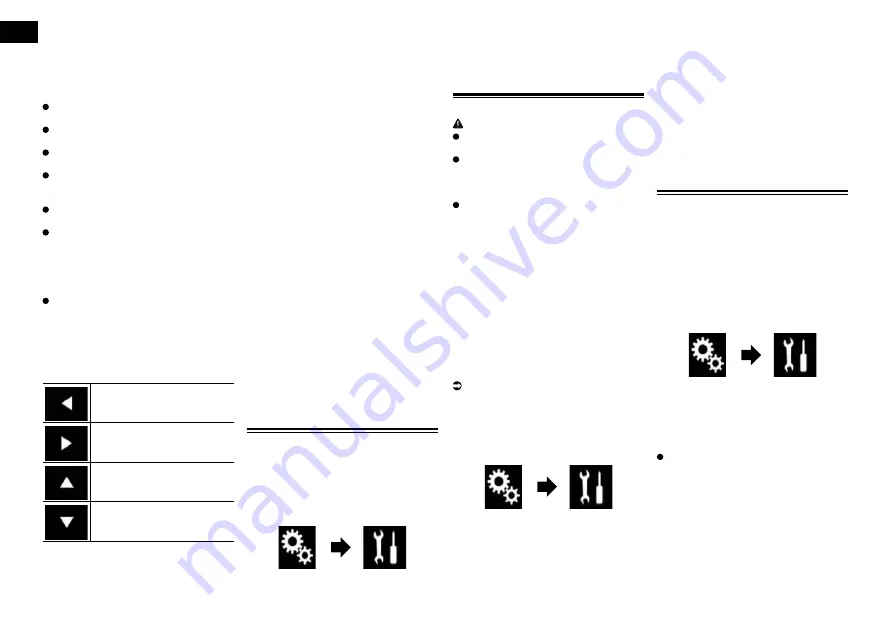
19
Capítulo
48
Ptbr
A tela “
Sistema
” aparece.
4 Toque em [Ajuste de Imagem].
5 Toque qualquer uma das chaves
seguintes para selecionar a função
a ser ajustada.
Itens de ajuste de imagem são exibidos.
Brilho
:
Ajusta a intensidade de preto.
Contraste
:
Ajusta
o
contraste.
Cor
:
Ajusta a saturação de cor.
Matiz
:
Ajusta o tom da cor (qual cor é enfati-
zada, vermelha ou verde).
Dimmer
:
Ajusta o brilho do visor.
Temperatura
:
Ajusta a temperatura da cor, resultando
em um melhor equilíbrio de branco.
p
Você pode ajustar
Matiz
somente quando
o sistema de cor estiver configurado para
NTSC.
Se tocar em [
Visão Trás.
], o modo
mudará para o modo de câmera selecio-
nada. Ao tocar em [
Fonte
], [
Navegação
]
ou [
Apps
], você pode voltar para o modo
selecionado.
6 Toque as teclas a seguir para ajus-
tar o item selecionado.
Diminui o nível do item
selecionado.
Aumenta o nível do item
selecionado.
Seleciona o item anterior
ajustável.
Seleciona o item posterior
ajustável.
Cada vez que você tocar a tela, o nível do
item selecionado aumenta ou diminui.
p
“
Brilho
”, “
Contraste
”, “
Cor
” e “
Matiz
”
pode ser ajustado de “
-24
” para “
+24
”.
p
“
Dimmer
” pode ser ajustado de “
+1
”
para “
+48
”.
p
“
Temperatura
” pode ser ajustado de
“
+3
” para “
-3
”.
p
Os ajustes de “
Brilho
” e “
Contraste
” são
armazenados separadamente quando
os faróis de seu veículo estão desligados
(durante o dia) e quando os faróis de seu
veículo estão ligados (durante a noite).
Esses são alterados automaticamente
dependendo se os faróis do veículo
estiverem ligados ou desligados.
p
O ajuste de “
Dimmer
” é armazenado
separadamente quando os faróis de seu
veículo estão desligados (durante o dia)
e quando os faróis de seu veículo estão
ligados (durante a noite). “
Dimmer
”
é alterado automaticamente somente
quando o valor durante a noite é menor
do que o valor durante o dia.
p
Esse ajuste de imagem pode não estar
disponível com algumas câmeras de
visão traseira.
p
Os conteúdos de configuração podem
ser memorizados separadamente para as
seguintes telas e imagens de vídeo.
—
DVD
,
Video CD
e
Disc
—
AV
—
TV
e
iPod
(Vídeo de iPod com conector
de 30 pinos)
—
USB
(Video),
USB
(JPEG) e
MirrorLink
—
SD
(Video) e
SD
(JPEG)
—
HDMI
e
AppRadio Mode
(HDMI)
—
MIXTRAX, saída de imagens do disposi-
tivo externo
Exibição da versão de
ÆQLV@QD
1 Pressione o botão HOME para
exibir a tela de Menu inicial.
2 Toque nas seguintes teclas nesta
ordem.
A tela “
Sistema
” aparece.
3 Toque em [Informações do
sistema].
4 Toque em [Informação de
Firmware].
A tela “
Informação de Firmware
” aparece.
ST@KHY@®ªNÐCDÐÆQLV@QD
PRECAUÇÃO
A única porta USB que suporta a atuali-
zação de firmware é a porta USB 1.
Nunca desligue esse produto, ejete o
cartão de memória SD ou desconecte
o dispositivo USB enquanto o firmware
está sendo atualizado.
É possível atualizar o firmware somente
quando o veículo estiver parado e o freio
de estacionamento ativado.
1 Transfira os arquivos de atualiza-
ção do firmware.
2 Conecte um cartão de memória SD
(formatado) vazio ou dispositivo
de armazenamento externo USB ao
seu computador, e então localize
o arquivo de atualização correto e
copie-o para o cartão de memória
SD ou dispositivo de armazena-
mento externo USB.
3 Desativa a fonte.
Para obter detalhes, consulte Desligar a
fonte AV na página 12.
4 Pressione o botão HOME para
exibir a tela de Menu inicial.
5 Toque nas seguintes teclas nesta
ordem.
A tela “
Sistema
” aparece.
6 Toque em [Informações do
sistema].
7 Toque em [Atualização de
Firmware].
A tela “
Atualização de Firmware
” aparece.
8 Toque [Continue] para exibir o
modo de transferência de dados.
p
Siga as instruções na tela para terminar a
atualização de firmware.
p
Esse produto reinicializará automatica-
mente após a atualização de firmware
ser concluída se a atualização for
bem-sucedida.
p
Quando a atualização de firmware
começa, a fonte é desligada e a conexão
Bluetooth desconectada.
p
Se uma mensagem de erro aparecer na
tela, toque [
Continue
] para prosseguir e
iniciar a sequência de recuperação.
5DQHÆB@®ªNÐC@RÐBNMDW»DRÐCNRÐ
ÆNR
Verifique se os condutores estão apropria-
damente conectados entre esse produto e
o veículo. Também verifique se eles estão
conectados às posições corretas.
1 Pressione o botão HOME para
exibir a tela de Menu inicial.
2 Toque nas seguintes teclas nesta
ordem.
A tela “
Sistema
” aparece.
3 Toque em [Informações do
sistema].
4 Toque em [Status da conexão].
A tela “
Instalação
” aparece.
Iluminação
Quando os faróis ou luz baixa do veículo
estão acesos, “
On
” é exibido. Quando a
luz baixa do veículo está desligada, “
Off
”
é exibido. (Se o farol laranja/branco não
estiver conectado, “
Off
” aparece).
















































